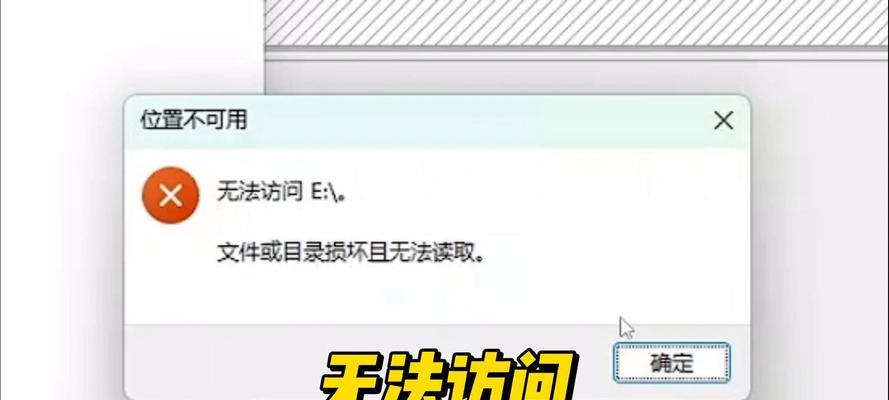在使用电脑过程中,我们常常会遇到电脑磁盘读取错误的问题,这不仅会导致文件丢失或损坏,还会影响电脑的运行速度。本文将介绍如何排查和解决电脑磁盘读取错误,以及如何优化磁盘的读取速度,帮助您更好地维护电脑系统。

检查磁盘连接状态
1.检查数据线是否松动或损坏:如果数据线未正确连接到磁盘或主板上,会导致电脑无法读取磁盘信息。
排查软件故障
2.查看驱动程序是否正常:打开设备管理器,检查磁盘驱动程序是否有黄色叹号或问号,如果有,可能是驱动程序故障导致的磁盘读取错误。
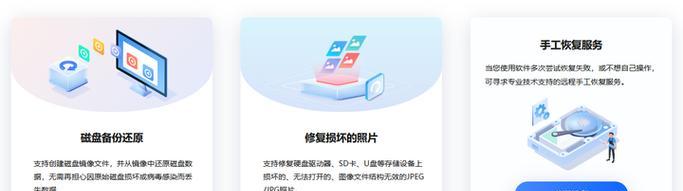
修复文件系统错误
3.执行磁盘扫描与修复:打开命令提示符,输入“chkdsk/f”命令,对磁盘进行扫描与修复,解决文件系统错误。
清理磁盘空间
4.删除临时文件和垃圾文件:使用磁盘清理工具或手动删除临时文件和垃圾文件,释放磁盘空间,提高读取速度。
优化磁盘读取速度
5.启用磁盘缓存:打开“设备管理器”,找到磁盘驱动器属性,勾选“启用磁盘缓存”选项,加快磁盘读取速度。
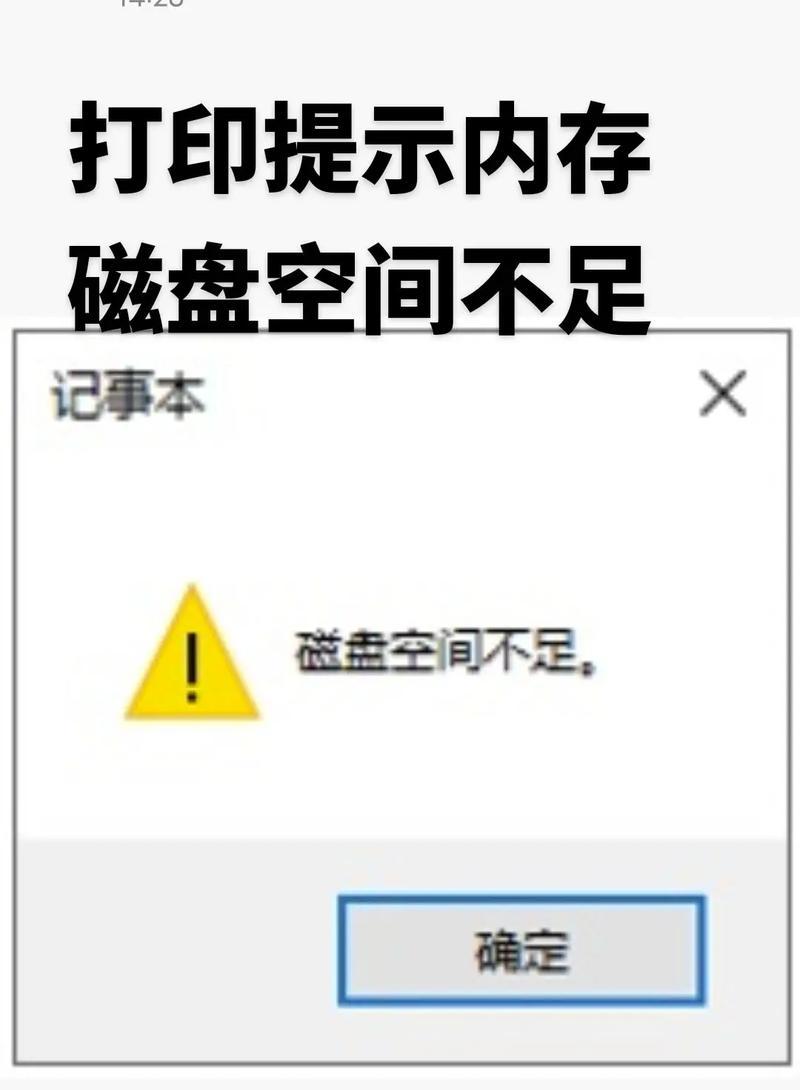
调整虚拟内存设置
6.设置适当的虚拟内存大小:在计算机属性中,点击“高级系统设置”,进入“性能”选项卡,点击“设置”按钮,在“高级”选项卡中,点击“更改”按钮,调整虚拟内存大小。
更新磁盘驱动程序
7.下载最新的驱动程序:访问硬件制造商的官方网站,下载并安装最新版本的磁盘驱动程序,修复可能导致读取错误的驱动程序问题。
检查电脑中毒情况
8.进行杀毒扫描:使用杀毒软件对电脑进行全面扫描,查杀潜在的病毒和恶意软件,以防止它们对磁盘的读取造成干扰。
更新操作系统
9.安装最新的操作系统更新:及时更新操作系统补丁和安全更新,以修复可能影响磁盘读取的系统问题。
检查硬盘故障
10.使用硬盘健康检测工具:下载并运行硬盘健康检测工具,检查硬盘的健康状态,如有异常及时更换硬盘。
升级硬件配置
11.增加内存和更换硬盘:考虑升级电脑内存容量和更换高速硬盘,提高磁盘读取速度和处理能力。
修复操作系统问题
12.运行系统文件检查工具:打开命令提示符,输入“sfc/scannow”命令,执行系统文件检查,修复可能导致磁盘读取错误的系统文件问题。
恢复操作系统
13.进行系统还原:如果以上方法无效,可以尝试进行系统还原,将系统恢复到之前的正常状态。
寻求专业帮助
14.咨询专业技术支持:如果您尝试了以上方法仍无法解决磁盘读取错误,建议寻求专业的技术支持,以获得更详细和准确的解决方案。
在使用电脑过程中,磁盘读取错误是常见的问题。通过检查磁盘连接、排查软件故障、修复文件系统错误、清理磁盘空间、优化磁盘读取速度等方法,我们可以解决磁盘读取错误,并且提升电脑的整体性能。如果问题依然存在,及时寻求专业的技术支持是解决问题的最佳途径。